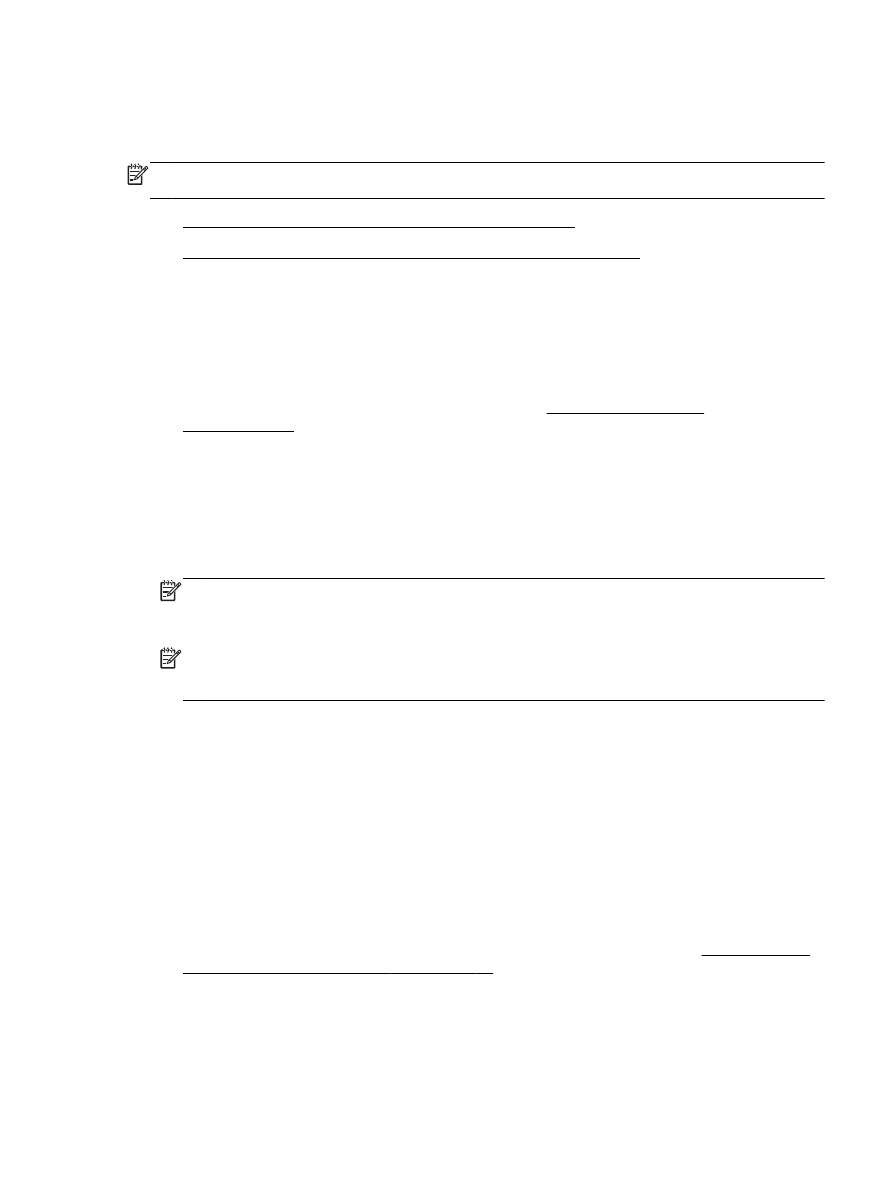
Configuración de HP ePrint mediante el software de la impresora HP
Configure HP ePrint a través del servidor web incorporado.
Puede utilizar el servidor web incorporado (EWS) de la impresora para configurar y gestionar HP
ePrint.
Para configurar HP ePrint, siga los pasos siguientes:
1.
Abra el EWS. Para obtener más información, consulte Servidor Web integrado
en la página 162.
2.
Haga clic en la ficha Servicios web.
3.
En la sección Ajustes de servicios web, haga clic en Configurar, luego haga clic en Continuar y
siga las instrucciones en pantalla para aceptar los términos de uso.
4.
Si se le requiere, seleccione permitir a la impresora buscar e instalar actualizaciones para la
misma.
NOTA: Si hay una actualización disponible, la impresora descargará e instalará la
actualización y, a continuación, se reiniciará. Repita las instrucciones desde el paso 1 para
configurar HP ePrint.
NOTA: Si se requiere una configuración proxy y su red utiliza una de ellas, siga las
instrucciones en pantalla para configurar un servidor proxy. Si no tiene los detalles del proxy,
comuníquese con el administrador de la red o la persona que configuró la red.
5.
Cuando la impresora está conectada al servidor, la impresora imprime una página de
información. Siga las instrucciones que aparecen en la página de información para finalizar la
configuración.
Configuración de HP ePrint mediante el software de la impresora HP
Si no configuró HP ePrint al instalar el software de HP en su equipo, aún puede utilizar este software
para configurar HP ePrint.
Para configurar HP ePrint, realice los pasos siguientes según su sistema operativo:
Windows
1.
Abra el software de la impresora HP. Para obtener más información, consulte Abrir el software
de la impresora HP (Windows) en la página 19.
2.
En la ventana que aparece, seleccione Impresión, Escáner & Fax, y seleccione Configuración
de ePrint en Impresión. Se abrirá el servidor web incorporado a la impresora.
3.
Haga clic en la ficha Servicios web.
ESWW
Configuración de HP ePrint 39
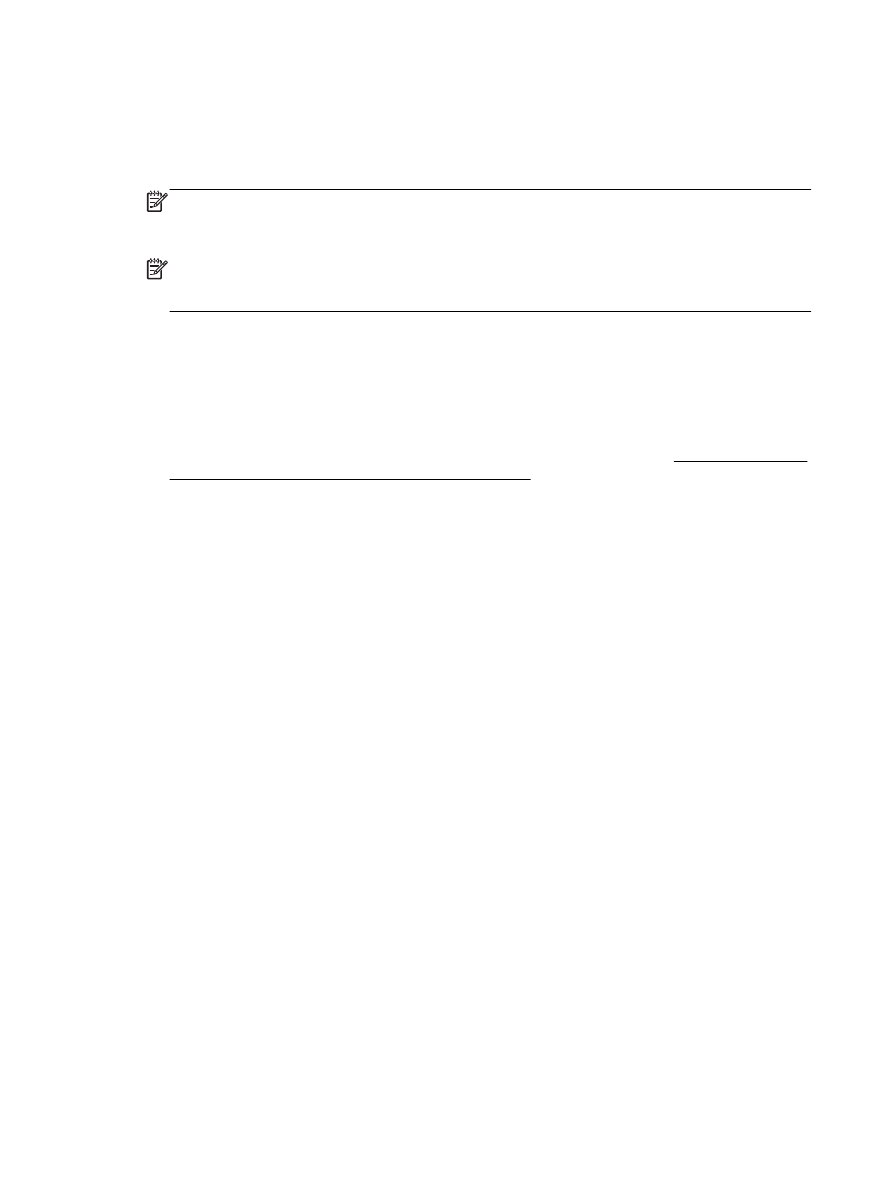
4.
En la sección Ajustes de servicios web, haga clic en Configurar, luego haga clic en Continuar y
siga las instrucciones en pantalla para aceptar los términos de uso.
5.
Si se le requiere, seleccione permitir a la impresora buscar e instalar actualizaciones para la
misma.
NOTA: Si hay una actualización disponible, la impresora descargará e instalará la
actualización y, a continuación, se reiniciará. Tendrá que repetir las instrucciones desde el paso
1 para configurar HP ePrint.
NOTA: Si se requiere una configuración proxy y su red utiliza una de ellas, siga las
instrucciones en pantalla para configurar un servidor proxy. Si no tiene los detalles del proxy,
comuníquese con el administrador de la red o la persona que configuró la red.
6.
Cuando la impresora está conectada al servidor, la impresora imprime una página de
información. Siga las instrucciones que aparecen en la página de información para finalizar la
configuración.
Mac OS X
▲
Para configurar y gestionar los servicios web en Mac OS X, puede utilizar el servidor web
incorporado (EWS) a la impresora. Para obtener más información, consulte Configure HP ePrint
a través del servidor web incorporado. en la página 39.
40 Capítulo 3 HP ePrint
ESWW